更新プログラムのエクスプレス配信 ISV のサポート
Windows 10 更新プログラムでは、すべてのパッケージにそれまでのすべての修正が含まれています。これは一貫性を保ち、更新を簡素化するためですが、それによってダウンロードのサイズが大きくなることがあります。
Windows では、バージョン 7 以降、エクスプレスと呼ばれる機能を使用して Windows Update ダウンロードのサイズを縮小できるようになりました。コンシューマー デバイスでは既定でサポートされていますが、Windows 10 エンタープライズ デバイスでエクスプレスを利用するには、Windows Server Update Services (WSUS) が必要です。
Microsoft によるエクスプレスのサポート方法
WSUS スタンドアロンでのエクスプレス
更新プログラムのエクスプレス配信は、既に WSUS のサポートされているすべてのバージョンで使用できます。
Windows Update に直接接続されているデバイスでのエクスプレス
コンシューマー デバイスはエクスプレス ダウンロードをサポートしています。これらのデバイスは、Windows Update (WU) クライアントを使用して、更新プログラムのスキャン、ダウンロード、およびインストールを行います。 ダウンロード フェーズ中に、WU クライアントがエクスプレス パッケージを要求し、適切なバイト範囲をダウンロードします。
Windows Update for Business を使って管理しているエンタープライズ デバイスでも、構成を変更せずに更新プログラムのエクスプレス配信を活用できます。
ISV がエクスプレスを活用する方法
ISV は、WSUS と WU クライアントを使用して、更新プログラムのエクスプレス配信をサポートできます。 Microsoft は、次の 3 つのステップをお勧めします。 各ステップについては、この記事で後ほど詳しく説明します。
-
WSUS サーバーは、スキャンと更新プログラムの同期のために必要です (詳しくは、「更新プログラムの同期を設定する」をご覧ください)。
-
更新プログラムのコンテンツをホストするには、ISV ファイル キャッシュを使用することをお勧めします。これには、更新プログラムのキャビネット ファイル (.cab ファイル) とエクスプレス パッケージ (.psf ファイル) が含まれています。
注意
2017 年 1 月 (またはそれ以降) の Windows 10 バージョン 1607 リリースの累積的な更新プログラム (KB3213986 (OS ビルド 14393.693) をインストールする必要があります。
- ISV クライアント エージェントは、承認する更新プログラムと、更新プログラムをダウンロードしてインストールするタイミングを決定します
- WU クライアントは、ダウンロードするバイト範囲を決定し、ダウンロード要求を開始します
手順 1: WSUS を構成する
WSUS は、Windows Update へのインターフェイスとして機能し、ダウンロードする必要があるエクスプレス パッケージを記述するすべてのメタデータを管理します。 展開する必要がある場合は、「Windows Server Update Services (WSUS)」をご覧ください。 WSUS が展開された後の主な考慮事項は、更新プログラムのコンテンツを WSUS サーバーにローカルに保存するかどうかです。 WSUS を構成する場合は、更新プログラムをローカルに保存しないことをお勧めします。 ここでは、これらのパッケージを展開するソフトウェアが環境内に既に存在することを前提としています。 WSUS ローカル記憶域の構成方法について詳しくは、「WSUS 更新プログラムの保存場所」をご覧ください。
手順 2: ISV ファイル キャッシュを指定して設定する
ISV ファイル キャッシュを指定する
「構成サービス プロバイダーのリファレンス」で詳細に説明されている新しいクライアント側のグループ ポリシーとモバイル デバイス管理 (MDM) の設定は、ISV ファイル キャッシュの場所を定義します。
| 名前 | 説明 |
|---|---|
| 更新プログラムの別のダウンロード場所を構成します。 | Microsoft Update からの更新プログラムをホストする代替のイントラネット サーバーを指定します。 この更新サービスを使用して、ネットワーク上のコンピューターを自動的に更新できます。 |
ISV ファイル キャッシュの別のダウンロード場所を設定する場合は、次の 2 つのオプションがあります。
ISV の HTTP サーバーのホスト名を指定する。これは ISV ファイル キャッシュです。
この方法では、ポリシーで指定されている HTTP サーバーにダウンロード要求を行うように WU クライアントを構成します。
localhost を指定する
この方法では、localhost にダウンロード要求を行うように WU クライアントを構成します。 これにより、ISV クライアント エージェントがこれらの要求を処理し、必要に応じて、ダウンロード要求を満たすようにルーティングできます。
重要
ISV ファイル キャッシュには次のことが必要です。
サーバーは、RFC に基づいて HTTP 1.1 に準拠している必要があります: https://www.rfc-editor.org/rfc/rfc9110.html。
部分的な範囲の要求
Keep-Alive
Transfer-Encoding:chunked を使用しないでください
ISV ファイル キャッシュを設定する
ISV ファイル キャッシュには、管理対象のクライアントにインストールされる更新プログラムに関連付けられたファイルが設定されている必要があります。
ISV ファイル キャッシュを設定するには、次の手順に従います。
WSUS API を使用して、MU サービスの更新プログラムのファイル パスとファイル名にアクセスします。
WSUS サーバー上の各更新プログラムのメタデータには、次のように、Microsoft Update 上の更新プログラムのファイル パスとファイル名が含まれます (Microsoft Update のホスト名は太字で、その後にファイル パスとファイル名が続きます):
https://<microsoft_update_hostname>/<file_path>/<filename>。 たとえば、「https://download.windowsupdate.com/c/msdownload/update/software/updt/2016/09/windows10.0-kb3195781-x64_0c06079bccc35cba35a48bd2b1ec46f818bd2e74.msu」のように入力します。Microsoft Update からファイルをダウンロードし、次の 2 つの方法のいずれかを使用して ISV ファイル キャッシュに保存します。
MU サービスと同じフォルダー パスを使用してファイルを保存する
ISV が定義したフォルダー パスを使用してファイルを保存する
HTTP サーバー (または localhost) から、MU フォルダー パスとファイル名を参照する HTTP GET 要求を ISV ファイルの場所にリダイレクトします。
手順 3: WU クライアント操作を送信するように ISV クライアント エージェントを設定する
ISV クライアント エージェントは、次の推奨されるワークフローを使用して、承認された更新プログラムのダウンロードとインストールを調整します。
ISV クライアント エージェントが、WSUS サーバーをスキャンするために WU クライアントを呼び出します
スキャンによって、適用可能な更新プログラムのセットが WU クライアントに返されます
ISV クライアントで、承認、ダウンロード、およびインストールを行う更新プログラムを決定します
ISV クライアント エージェントで、承認された更新プログラムをダウンロードするために WU クライアントを呼び出します
更新プログラムがダウンロードされると、ISV クライアント エージェントが、承認された更新プログラムをインストールするために WU クライアントを呼び出します
WU クライアントを使用した更新プログラムのスキャン、ダウンロード、インストールについて詳しくは、「更新プログラムの検索、ダウンロード、インストール」をご覧ください。
ダウンロード ワークフローのオプション
次に、ISV ファイル キャッシュからのダウンロード ワークフローのオプションの 2 つの図を示します。
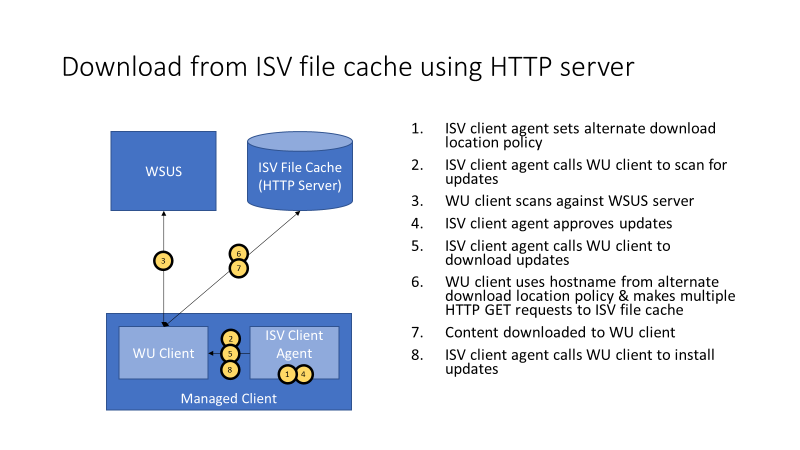
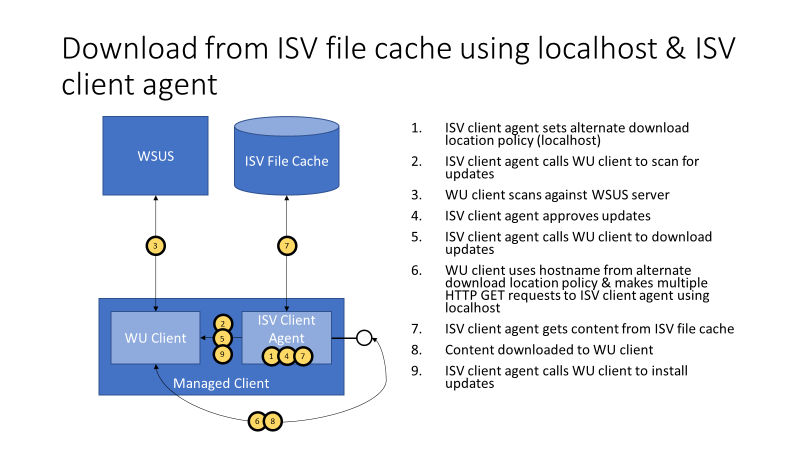
エクスプレス ダウンロードのしくみ
エクスプレスをサポートする OS 更新プログラムでは、以下の 2 つのバージョンのファイル ペイロードがサービスに保存されます。
フルファイル版 - 更新プログラム バイナリのローカル バージョンを置き換えます。
エクスプレス版 - デバイス上の既存のバイナリにパッチを適用するために必要なデルタが含まれています。
フルファイル版とエクスプレス版はどちらも、更新プログラムのメタデータ (スキャン段階でクライアントにダウンロードされる) で参照されます。
エクスプレス ダウンロードは、次のように動作します。
WU クライアントはまずエクスプレス版のダウンロードを試み、状況に応じて必要であればフルファイル版にフォール バックします。 たとえば、バイト範囲の要求をサポートしていないプロキシを経由すると、完全なファイルのダウンロードにフォールバックします。
WU クライアントによるエクスプレス ダウンロードの開始時に、WU クライアントはまずエクスプレス パッケージに含まれているスタブをダウンロードします。
WU クライアントは、このスタブを Windows インストーラーに渡します。 Windows インストーラーは渡されたスタブを使ってローカル インベントリを行い、デバイス上のファイルのデルタを、提供されているファイルの最新バージョンを得るために必要なデルタと比較します。
Windows インストーラーは次に、前のステップで決定された範囲をダウンロードするよう WU クライアントに要求します。
WU クライアントは要求された範囲をダウンロードして、Windows インストーラーに渡します。Windows インストーラーは渡された範囲を適用した後、その他に必要な範囲があるかを判断します。 WU クライアントは、Windows インストーラーが WU クライアントに対して必要なすべての範囲がダウンロードされたことを通知するまで、このステップを繰り返します。
この時点で、ダウンロードが完了し、更新プログラムのインストール準備が整います。
配信の最適化による帯域幅の消費の削減
配信の最適化 (DO) は、オペレーティング システムの更新プログラム、オペレーティング システムのアップグレード、アプリケーションによる帯域幅の消費の削減を目指している企業向けの自己組織化された分散キャッシュ ソリューションです。 DO によって、クライアントは、代替ソース (ネットワーク上の他のピアなど) と指定されたダウンロードの場所 (このシナリオでは ISV ファイルキャッシュ) から、これらの要素をダウンロードできます。
Windows 10 Enterprise および Education の既定では、DO によって、組織独自のネットワークでのみピア ツー ピアの共有が許可されますが、グループ ポリシーやモバイル デバイス管理 (MDM) の設定を使用して異なる構成にすることができます。
DO について詳しくは、Windows 10 更新プログラムの配信の最適化の構成に関する記事をご覧ください。